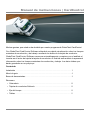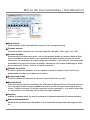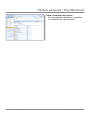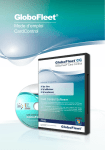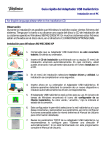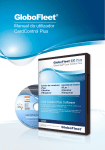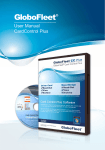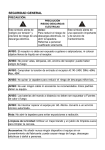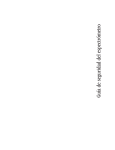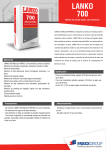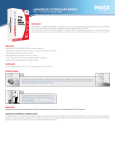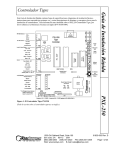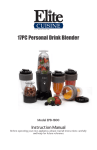Download GloboFleet®
Transcript
GloboFleet® Manual de instrucciones CardControl Manual de instrucciones | CardControl Muchas gracias, que usted se ha decidido por nuestro programa de GloboFleet CardControl. Con GloboFleet CardControl Software obtendrá una rápida visualización sobre los tiempos restantes de conducción y de trabajo mediante los datos de la tarjeta de conductor. GloboFleet CardControl Software reconoce automáticamente y empieza con el análisis al insertar en el lector de tarjeta la tarjeta de conductor. Al finalizar este análisis le aparecerá información sobre los tiempos restantes de conducción y trabajo. Los datos leidos quedarán guardados en su propio pc. Contenido: Instalación ....................................................................................................... 3 Menú de guia . ................................................................................................. 6 Barra de herramientas . ................................................................................... 9 Resumen: •Calendario ............................................................................................... 10 •Tarjeta de conductor/Vehículo ................................................................. 10 •Eje del tiempo . ........................................................................................ 10 •Tablas ...................................................................................................... 11 © 2010 GloboFleet S.L. | WWW.GLOBOFLEET.ES Manual de instrucciones | CardControl | P. 2 Instalación | CardControl Insertar el Software GloboFleet CardControl en su DVD o CD-Rom. La Instalación se iniciará automáticamente. Se abrirá una nueva ventana en su Pantalla. Hacer clic en el botón „Siguiente“ Para usar el Software deberá aceptar el Contrato de Licencia en: „Acuerdo con el Contrato de Licencia“. Para continuar presionar en el botón „Siguiente“ GloboFleet CardControl se instalará ahora en su disco duro especificar el directorio si lo quiere cambiar y hacer clic en el botón „Examinar“ para su Aplicación y para continuar presionar en el botón „Siguiente“. © 2010 GloboFleet S.L. | WWW.GLOBOFLEET.ES Manual de instrucciones | CardControl | P. 3 Instalación | CardControl GloboFleet CardControl se instalará en su ordenador. Presionar en el botón „Instalar“ para comenzar la Instalación. En la ventana actual observará la instalación del software GloboFleet CardControl. Por favor espere mientras GloboFleet CardControl se instala. El Sistema requiere de sus datos de acceso en el campo „Número de serie“. Escribir el número de serie en el campo „Número de serie“. Certificar sus datos y hacer clic en el botón „OK“ © 2010 GloboFleet S.L. | WWW.GLOBOFLEET.ES Manual de instrucciones | CardControl | P. 4 Instalación | CardControl Completando la instalación de GloboFleet CardControl. GloboFleet CardControl software ha sido instalado en su sistema y activado automáticamente. Ahora puede introducir la tarjeta de conductor y evaluar sus datos. © 2010 GloboFleet S.L. | WWW.GLOBOFLEET.ES Manual de instrucciones | CardControl | P. 5 Guia del menú | CardControl 1 2 3 4 5 6 7 8 1 2 3 4 5 6 7 8 Archivo > Abrir Abre cualquier tarjeta de conductor o datos del tacógrafo. Archivo > Guarda Guarda los datos mostrados en el formato específico del pais (.ddd /.tgd / .v1b /.c1b) Archivo > Archivo de datos Muestra todos los datos archivados que se han grabado desde el comienzo hasta el final. Aquí se pueden borrar los datos o ser copiados en un indice elegible o enviar por correo electrónico. Lo visualizado se puede sortear por conductor o por vehículo. Los datos serán archivados si se leen con el lector de tarjetas, transmisión con la llave de descarga o añadido manualmente. (véase “ Archivo>Guardar en archivo”) Archivo > Guardar en archivo El archivo actualmente abierto va a ser copiado en archivo de datos. Esta función esta desactivada si existen ya los datos en el archivo. Archivo > Enviar como e-mail El archivo actualmente abierto enviar como correo electrónico (e-mail). Archivo > Exportar por Excel Se puede seleccionar el total de los periodos de los archivos grabados que se quiera exportar o sólo seleccionar del periodo actual en formato Excel.. Se puede selecionar que contenido quiere guardar. Se puede seleccionar el archivo producido si lo quiere abrir después.(Excel tiene que estar instalado) Archivo > Imprimir Imprimir la ventana actual. Se abre la ventana de la impresora estándar del sistema operativo. Archivo > Salir Termina el programa. © 2010 GloboFleet S.L. | WWW.GLOBOFLEET.ES Manual de instrucciones | CardControl | P. 6 Menú de guia | CardControl 1 2 3 4 5 6 7 1 2 3 4 5 6 7 Ajustes > idioma Ajuste / cambiar idioma del software. Usted puede cambiar en caso necesario el idioma del programa en alemán, inglés, español o portugués. Ajustes > Huso horario Se puede seleccionar, si quiere ver los tiempos indicados en el tiempo Greenwich (GMT) o si lo va a calcular en el tiempo local. Este ajuste no tiene ningún influjo a la evaluación de las infracciones, porque las infracciones sociales son calculadas en tiempo Geenwich. Ajustes > Standard formato de archivo Fija el formato de los datos que se van a guardar. Este ajuste solo se refiere a los datos que se leen con el lector de tarjetas asi como el formato preajustado del diálogo a guardar. También se puede guardar archivos en otro formato. Ajustes > Regularizaciones Entre la regularizaciones de los países Europeos también se podrán elegir las regularizaciones de Suiza. A elegir están Reglamento (UE) Nr. 561/2006 “ Reglamento de conductor”, ARV 1 (camión), “Reglamento de conductor”, ARV 1 (bus), Reglamento de conductor”, ARV 1 (regular), Reglamento de conductor”, ARV 1 (en función taxi) Ajustes > Archivo de datos Aquí puede elegir el destino del directorio o el periodo de archivar. Ajustes > Proxy Server En caso de que use un servidor-proxy para tener una conexión al internet, tiene que configurarlo, si no las actualicaciones no pueden ser realizadas y no se pueden mandar E-Mails. En este caso debe consultar a su administrador, cuales datos deben ser introducidos. Ajustes > Globofleet servicio Inicia y termina el servicio Globofleet. Este ajuste controla el lector de tarjetas como las conexiones USB y comienza automáticamente el programa en cuanto se introduzca una tarjeta de conductor o una llave de descarga con datos del tacógrafo a dentro. Semáforo verde: servicio esta activo Semáforo rojo: servicio esta desactivado Semáforo amarillo: servicio inicia/finaliza © 2010 GloboFleet S.L. | WWW.GLOBOFLEET.ES Manual de instrucciones | CardControl | P. 7 Menüführung | CardControl 1 2 3 4 5 6 7 8 1 2 3 4 5 6 7 8 Ayuda > Información Muestra informaciones sobre el programa y la versión del programa. Además les también da informaciones del sistema y en el que la aplicación esta instalada. Ayuda > Ayuda Online Todas las funciones del programa van aquí explicadas. Ayuda > FAQ Frequently Asked Questions, preguntas frecuentes sobre el programa. Ayuda > GloboFleet por internet Al hacer clic aqui se hará el enlace con la web de globofleet.es. Ayuda > Buscar Actualizaciones Muestra actualizaciones disponibles. Usted puede descargar las actualizaciones disponibles e instalarlas Ayuda > Actualizaciones automáticas Si esta activada la función, las actualizaciones van ser automáticamente descargadas e instaladas. Ayuda > Número de Serie Aquí puede teclear el número de serie y con eso dar de alta las funciones del programa. Ayuda > Registrarse Para poder usar las actualizaciones del programa y el boletín de noticias el registrarse es necesario. © 2010 GloboFleet S.L. | WWW.GLOBOFLEET.ES Manual de instrucciones | CardControl | P. 8 Barra de herramientas | CardControl 1 1 2 3 4 5 6 7 8 2 3 4 5 6 7 8 Abrir archivo Abre cualquier archivo de tarjeta de conductor o del tacógrafo (datos). Guardar archivo Guarda los datos mostrados en el formato específico del pais. (.ddd / .tgd/ .v1b/ .c1b). Archivo de datos Muestra todos los datos archivados que se han grabado desde el comienzo hasta el final. Aquí se pueden borrar los datos o ser copiados en un indice elegible o enviar por correo electrónico. Lo visualizado se puede sortear por conductor o por vehículo. Los datos serán archivados si se leen con el lector de tarjetas, transmisión con la llave de descarga o añadido manualmente. (véase “ Archivo>Guardar en archivo”) Guardar en archivo El archivo abierto actualmente va a ser copiado en archivo de datos. Esta función esta desactivada si existen ya los datos en el archivo. Enviar como e-mail El archivo abierto actualmente enviar como correo electrónico (e-mail). Exportar Excel Exporta el archivo abierto actualmente en el formato de Microsoft Excel. Se puede seleccionar si se exporta todo el tiempo grabado del archivo o solo el tiempo seleccionado actualmente. También se puede, lo que del contenido va a ser guardado y si el archivo producido a continuación si lo quiere abrir. (Excel tiene que estar instalado) Imprimir Imprimir la ventana actual. Se abre la ventana de la impresora estándar del sistema operativo. Buscar actualizaciones Muestra las actualizaciones disponibles. Las actualizaciones se pueden descargar e instalar. © 2010 GloboFleet S.L. | WWW.GLOBOFLEET.ES Manual de instrucciones | CardControl | P. 9 Barra de herramientas | CardControl 9 10 11 12 9 10 11 12 Muestra el nombre del archivo Muestra la ruta actual del archivo que será abierto. Con el archivo del archivo de datos comienza el nombre con “Archivo de datos:/” Hora local Se puede seleccionar, si quiere ver los tiempos indicados en el tiempo Greenwich (GMT) o si lo va a calcular en el tiempo local. Este ajuste no tiene influencia sobre las evaluación de infracciones, porque las infracciones sociales son calculadas en tiempo Geenwich. Idioma Ajuste / cambiar idioma al software. Usted puede cambiar en caso necesario el idioma del programa en alemán, inglés, español o portugués. Eje del tiempo Aqui se van a guardar los tiempos de trabajo, conducción, descansos y tiempos disponibles asi como las actividades deconocidas que se gráfica en orden temporal. Visión general | CardControl 2 1 1 2 Calendario En el calendario puede mostrarse el periodo de tiempo a elegir . Al hacer clic al nombre del mes se elige el mes completo, un clic a la semana del calendario enseña la semana entera. También se puede elegir por cada dia al hacer clic. Con la tecla shift + clic se puede ampliar o reducir el periodo de tiempo elegido. El periodo elegido esta consignado en azul claro. Con la tecla de flecha puede desplazarse para delante y para atrás. Alternativo también puede en el calendario usar la rueda del ratón para desplazarse para delante y atrás. Información de la Tarjeta de conductor y vehículo Se mostrarán generalmente las informaciones que están guardadas en el archive. © 2010 GloboFleet S.L. | WWW.GLOBOFLEET.ES Manual de instrucciones | CardControl | P. 10 Visión general | CardControl Tabla De los datos que se encuentran guardados en archivos, o en los datos calculados, serán presentados en forma de tablas. Estas tablas tienen algo en común, a exepción la tabla del tiempo restante, en los siguientes no se aplica: Los datos presentados son siempre dependientes del periodo visualizado a elegir. (véase calendario y periodo) Tabla: Resto del tiempo Muestra el último tiempo calculado que se grabó en el momento. Serán presentando los resultados de los valores permitidos y determinados. Si un valor permitido esta encima o debajo será presentado con una línea roja. No se puede alcanzar cierto valor por motivos de las grabaciones anteriores. (e.j.:conducción en equipo), será la última línea tachada. Tabla: Incidentes Muestra los incidentes que se encuetran guardados en el archivo. La tabla da información sobre fecha, periodo, duración, grupo y descripción de la incidencia. © 2010 GloboFleet S.L. | WWW.GLOBOFLEET.ES Manual de instrucciones | CardControl | P. 11 Visión general | CardControl Tabla: Errores Muestra los errores que se encuetran guardados en el archivo. La tabla da información sobre fecha, periodo, duración, grupo y descripción del error. Tabla: Controles Muestra los controles que se encuetran guardados en el archivo. Aparte el tiempo de control y número de tarjeta y tipo. La tabla también da información, si fueron los datos de la tarjeta de conductor leídos, indicado o imprimido. Adicional recibe información sobre el vehículo en funcionamiento. Tabla: Vehículos Muestra los datos de los vehículos en funcionamiento guardados en el archivo. La tabla contiene información sobre el periodo, tiempo, matricula, kilometraje al iniciar y el kilometraje al finalizar. También los kilómetros que se han conducido. Adicional recibe información sobre el vehículo en funcionamiento. © 2010 GloboFleet S.L. | WWW.GLOBOFLEET.ES Manual de instrucciones | CardControl | P. 12 Visión general | CardControl Tabla: Actividades (tarjeta de conductor) Muestra las actividades del conductor guardadas en el archivo. La tabla da información sobre el periodo, tiempo y la forma de la actividad. Por otra parte contiene información sobre el pais que se ha conducido, el vehículo en funcionamiento y la empresa. (como único conductor, en quipo como conductor, o en equipo como copiloto) y el estado de la tarjeta de conductor. (Tarjeta introducida, entradas manuales y desconocido) Tabla: Paises Muestra los datos de paises guardados en el archivo. La tabla contiene información sobre el periodo, tiempo, matricula, kilometraje al iniciar y el kilometraje al finalizar. También los kilómetros que se han conducido. Adicional recibe información sobre el vehículo en funcionamiento. Tabla: Casos especiales Muestra todos los casos especiales que se han grabado. Casos especiales son los tiempos en fuera de ámbito o transbordos (fuera del campo de aplicación). Indica cuando y cual fue caso especial. © 2010 GloboFleet S.L. | WWW.GLOBOFLEET.ES Manual de instrucciones | CardControl | P. 13 Visión general | CardControl Tabla: Contenido del archivo En esta tabla da información completa y el contenido de el archivo leido. © 2010 GloboFleet S.L. | WWW.GLOBOFLEET.ES Manual de instrucciones | CardControl | P. 14 GloboFleet S.L. Calle Médico Pascual Pérezn° 44 3°C 03001 Alicante Espana Ayuda y suporte Support: +34 (0)965 14 23 48 +34 (0)91 15 16 77 1 E-Mail: [email protected] Internet: www.globofleet.es GloboFleet ® © 2010 GloboFleet S.L., all rights reserved